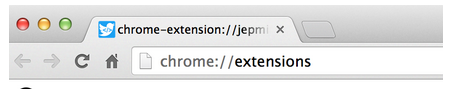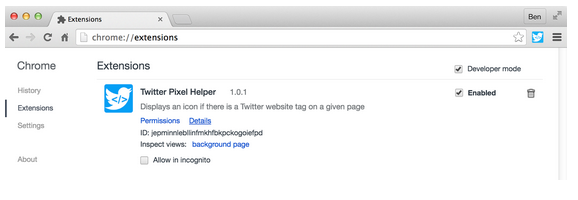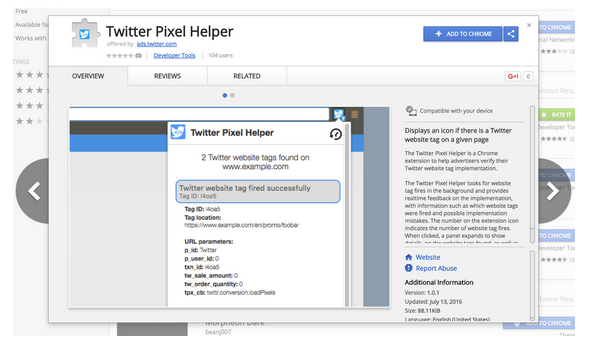X 像素助手

X 像素助手 Chrome 扩展程序有助于广告主确认是否已将 X 像素正确放置在其网站上。该扩展程序还允许广告主检查在事件内传递的动态参数值,并验证信息的格式是否正确。所有使用英语的广告主都可免费使用该扩展程序,并且即将推出更多语言。
你将看到一个确认对话框,要求你确认该扩展程序的权限。点击“添加扩展程序”按钮以确认:
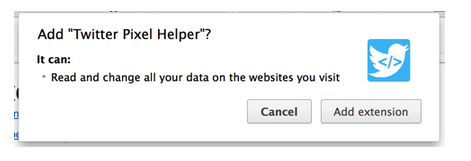
该扩展需要这些权限才能查看和解析由 X 像素生成的请求。
在确认权限后,该扩展程序会显示在 Chrome 地址栏旁边:
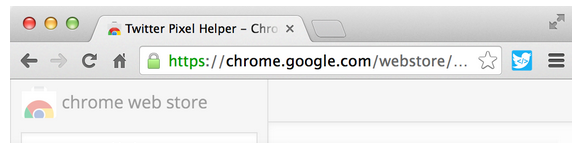
如何使用此扩展程序?
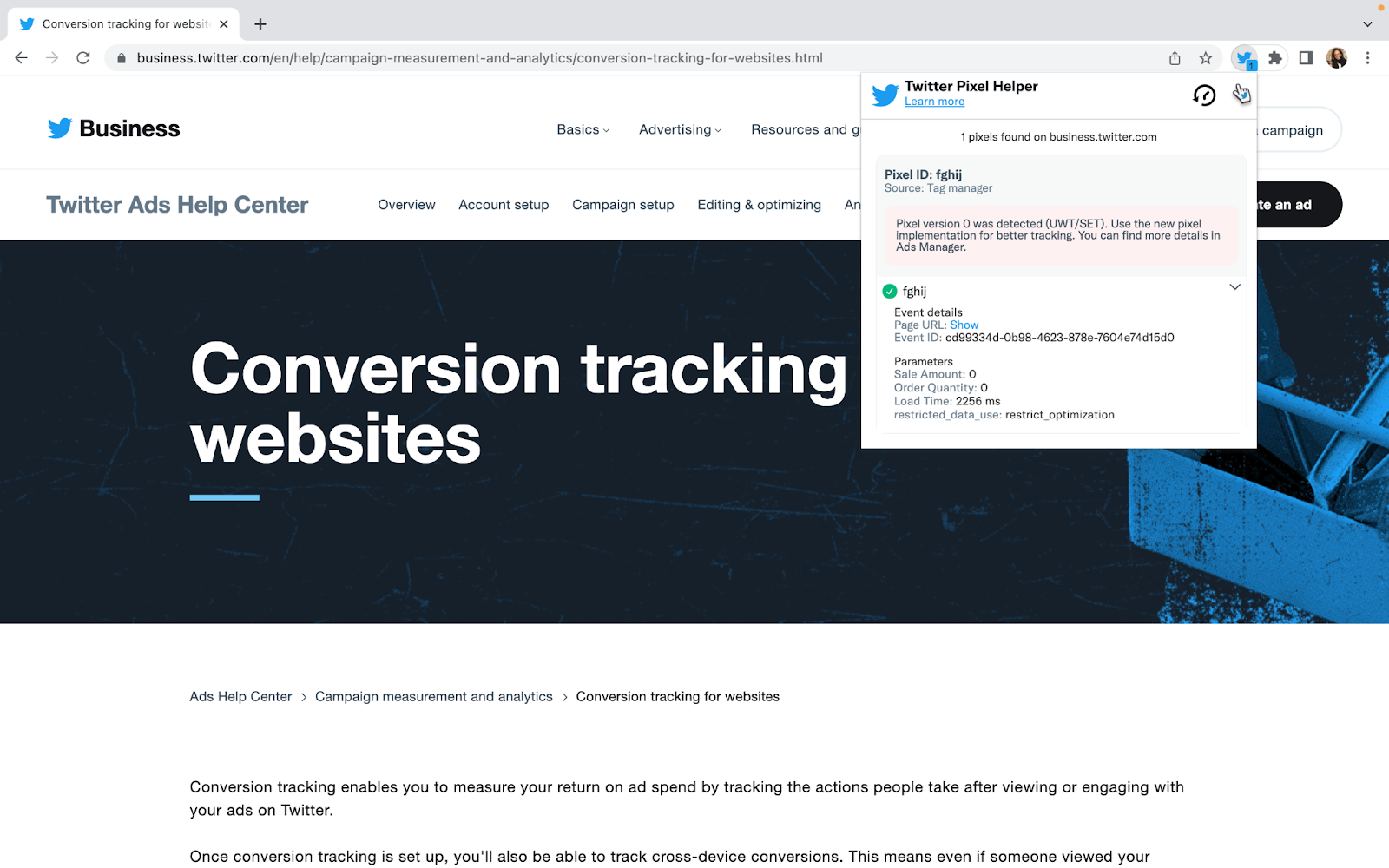
导航至你的网站。X 像素助手将会自动检测任何成功将数据发送到 X 的 X 像素。扩展程序上的徽章数字可让你快速浏览页面上检测到的像素数量。
如果你点击扩展程序,则会在页面上显示更多关于检测到的像素的详细信息:
关于特定像素的更多详情,请点击蓝色矩形:
特殊功能
如果检测到 X 像素但设置了格式错误的参数值,那么像素助手将显示警告图标和信息,以帮助你解决问题:
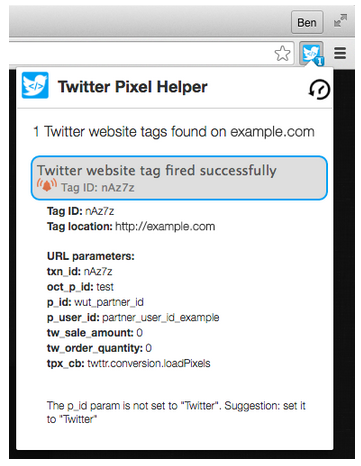
像素助手还具有历史功能。点击历史记录图标将显示像素助手检测到的最后 30 个像素触发。
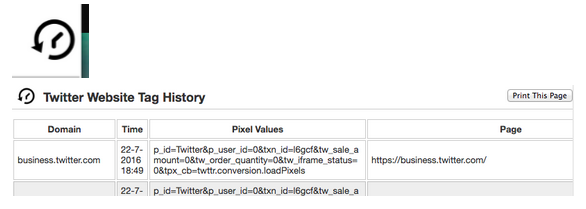
如何卸载此扩展程序?
在 Chrome 地址栏中输入“chrome:// extensions”:
从当前安装的扩展列表中,找到“X 像素助手”并点击垃圾箱图标: